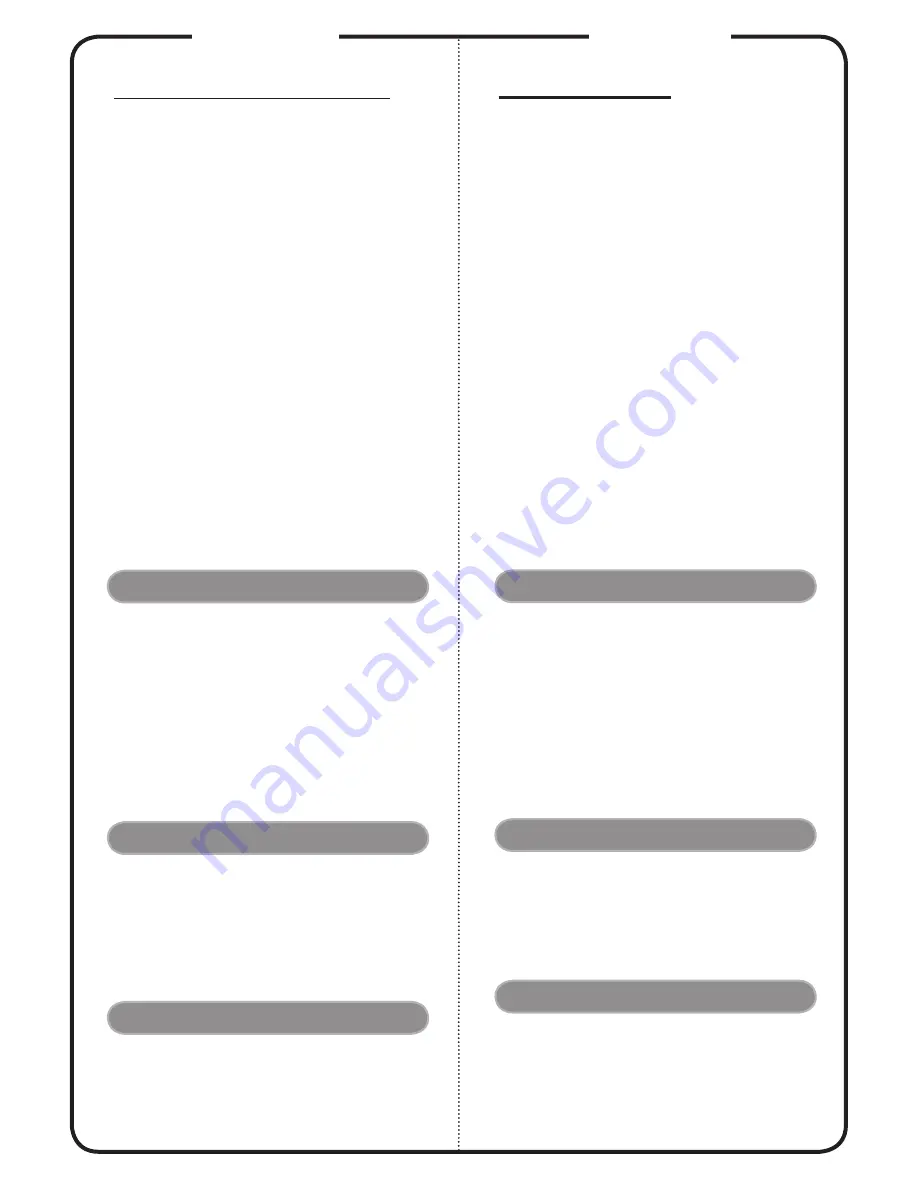
Français
INSTALLATION
Connexion à un ordinateur
1. Assurez-vous que le projecteur et votre
ordinateur sont hors tension.
2. Connectez une extrémité du câble
VGA au connecteur “VGA IN” sur
le projecteur. Connectez l’autre
extrémité au connecteur VGA de
l’ordinateur et serrez les vis.
3. Connectez une extrémité du cordon
d’alimentation à la prise d’alimentation
sur le projecteur. Connectez l’autre
extrémité à une prise électrique.
Mise sous tension du projecteur
1. Retirez le protège-obectif.
2. Mettez le projecteur sous tension en
premier, puis l’ordinateur.
3. Ajustez la position, effectuez la mise
au point et zoomez.
4. Faites votre présentation.
Mise hors tension du projecteur
1. Appuyez le bouton d’alimentation
deux fois.
2. Ne retirez pas le cordon d’alimentation
de la prise avant que le ventilateur du
projecteur ne s’arrête.
CONNECTEURS D’INTERFACE
DÉMARRAGE RAPIDE
Hrvatski
INSTALACIJA
Spajanje na računalo
1. Provjerite jesu li projektor i vaše
računalo uključeni.
2. Spojite jedan kraj VGA kabela u
“VGA IN” priključak na projektoru;
spojite drugi kraj na VGA priključak na
računalu i pritegnite vijke.
3. Spojite jedan kraj naponskog kabela u
priključak za napajanje na projektoru, a
drugi kraj spojite na električnu utičnicu.
Uključivanje projektora
1. Uklonite poklopac leće.
2. Prvo upalite projektor, a zatim računalo.
3. Podesite položaj, žarište i zoom.
4. Pokrenite prezentaciju.
Isključivanje projektora
1. Dvaput pritisnite gumb za uključivanje.
2. Ne isključujte naponski kabel iz utičnice
dok se ne ugasi ventilator projektora.
PRIKLJUČCI NA UREÐAJU
Kratki pregled
Remarque: L’interface du connecteur est sujette à spécifica-
tions du modèle
Remarque: le câble USB a besoin d'une extension
d'alimentation si la longueur est plus de 5m
Remarque:
(
*
)
en option.tions du modèle
Napomena:
Sučelje konektora ovisno je o tehničkim podacima
modela
Napomena:
Za duljine veće od 5 m USB kabel potrebno je
priključiti na produžni kabel
Napomena:
(
*
)
Neobvezna oprema
1. Cordon d’alimentation
2. Câble USB
(
*
)
3. Câble VGA
4. Câble HDMI
(
*
)
5. Câble Audio Jack/Jack
(
*
)
6. Câble RS232
(
*
)
7. Câble de composant 3 RCA
(
*
)
8. Câble S-Vidéo
(
*
)
9. Câble Vidéo Composite
10. Câble de prise Audio/RCA
(
*
)
11. Câble 12V CC
(
*
)
12. Câble MHL (Micro USB vers HDMI)
(
*
)
1. Naponski kabel
2. USB kabel
(
*
)
3. VGA kabel
4. HDMI kabel
(
*
)
5. Audio kabel s dva utikača
(
*
)
6. RS232 kabel
(
*
)
7. Komponentni kabel s 3 RCA priključak
(
*
)
8. S-Video kabel
(
*
)
9. Kompozitni videokabel
10. Audio kabel s dva utikača
(utičnica/RCA)
(
*
)
11.
Kabel 12V DC
(
*
)
12.
MHL kabel (Mikro USB na HDMI)
(
*
)




































